Copyright © 2025 AnyDesk 苏州麦软网络有限公司 经营许可证编号:苏B2-20170109| 证照信息 特聘法律顾问:江苏政纬律师事务所 宋红波
发布时间:2020-11-17 19: 02: 40
AnyDesk这个软件相信大家或多或少的听说过,一款非常好用的远程协助软件。用大白话来说,就是可以远程指导对方操作电脑或者是直接控制对方的电脑,完成软件操作或者是文件传输,哪怕对方在千里之外。
是不是觉得很强大,小编第一次认识这个软件时心里默默地说了句“厉害了”。经过小半年的使用小编总结出了一些关于AnyDesk的小知识,对于刚接触这个软件的小白来说也许有帮助,说不定能帮你少走一些弯路哦!
软件名称及版本:AnyDesk v5(Windows系统)
一、文件传输。
现在发达的通信软件让文件分享与传输变得越来越简单快捷且高效,AnyDesk的文件传输功能除了具备简便高速等特点外还有一个很大的优势点,那就是一方如果不熟悉电脑操作或者无法在杂乱的电脑磁盘找到关键文件的话,只需告知工作台的地址经同意建立连接就可以了,剩下的工作可以很大限度地将使用权转移至另一方。
在文件传输前只需要获知对方的工作台地址,将对方的地址输入,然后点击文件传输就行了。
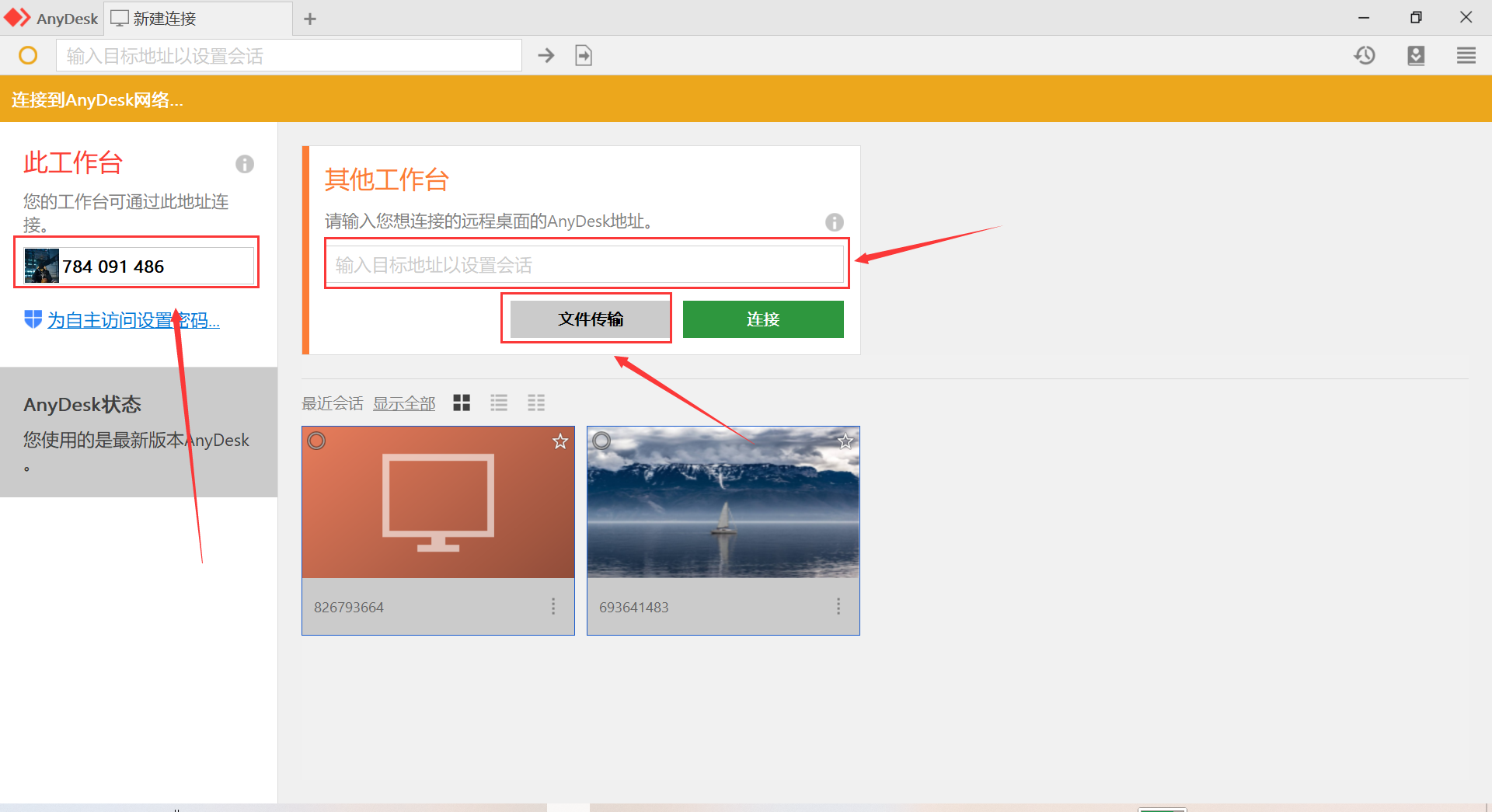
二、可以连接手机。
AnyDesk除了可以实现电脑和电脑的远程协助操作之外,还可以实现电脑和手机之间的连接与操作,是不是一个爆炸级别的功能呢?从另一个层次来讲,手机和电脑能够互相连接使用,更加丰富了使用场景和使用需求。
手机和电脑之间互相连接,需要在双方设备上安装AnyDesk,其他操作与使用AnyDesk电脑连接电脑无异。
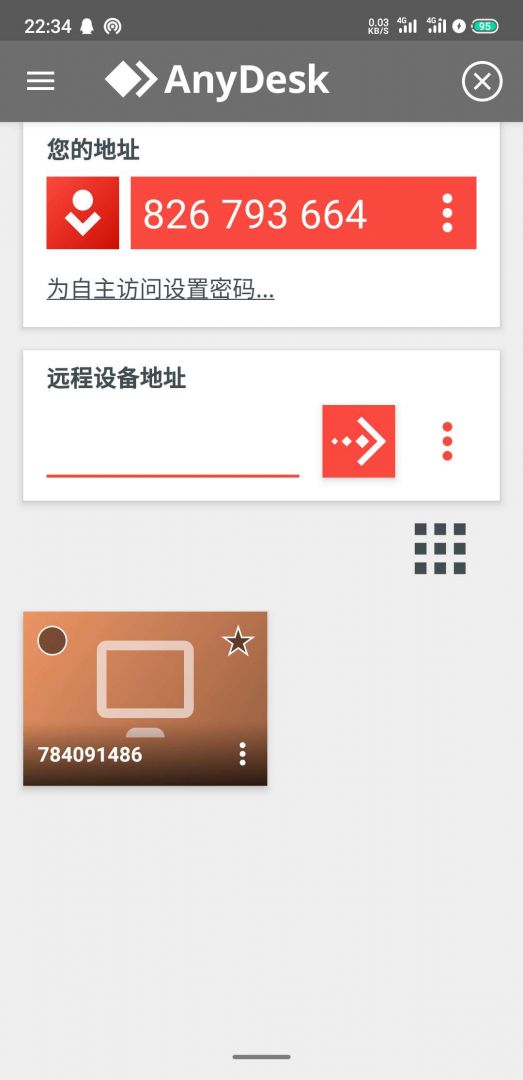
三、自主访问密码。
自主访问功能,这个功能需要我们提前在此电脑软件内设置一个自主访问密码,然后我们在其他设备上连接此设备时,只需要输入此工作台地址和自主访问密码,而无需此电脑的操作者同意的这一步骤,很大限度的将操作权交给另一方。
在新建连接界面点击“工作台地址”下的“为自主访问设置密码”即可。
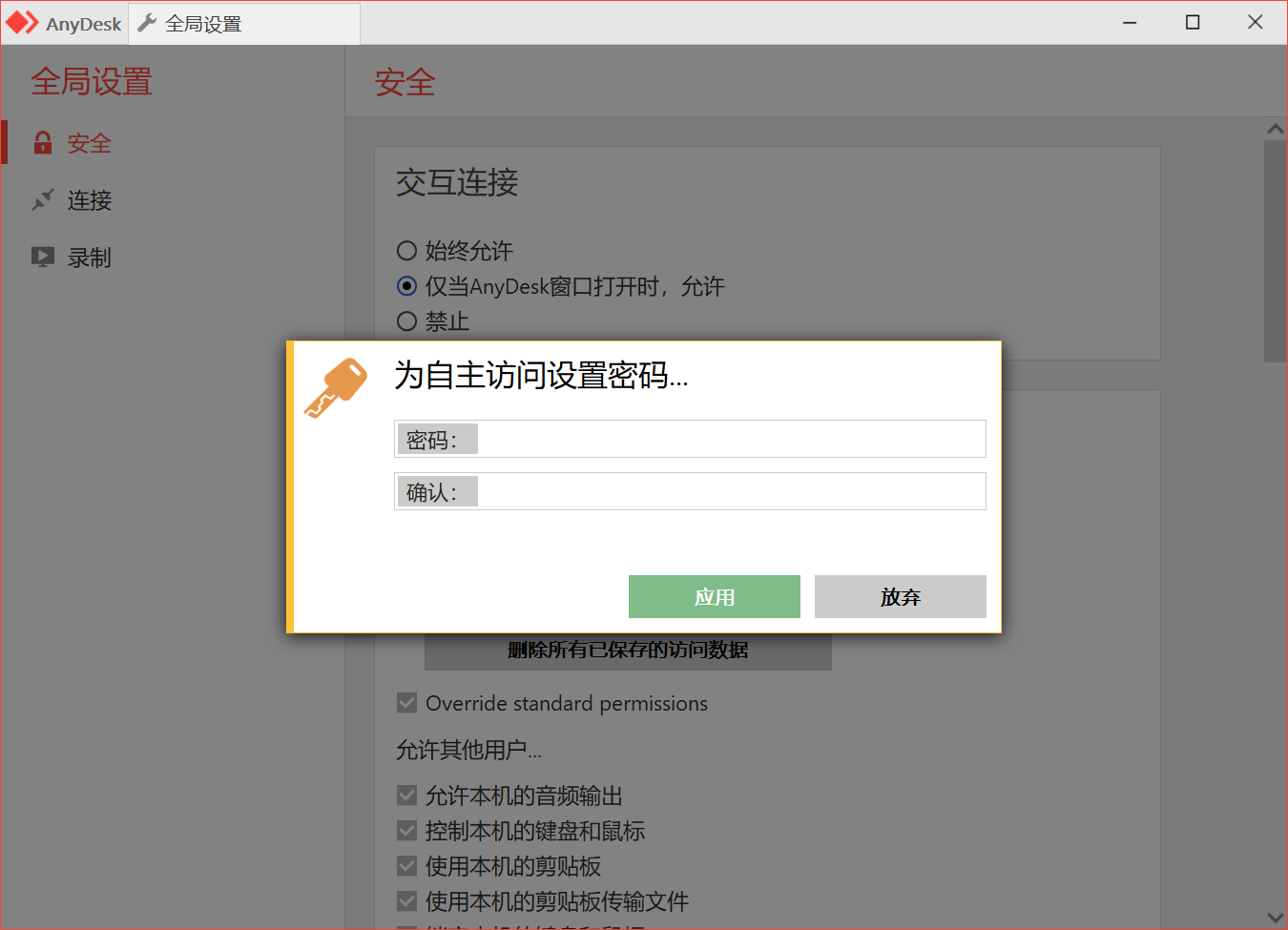
第四、会话录制。
与电话录音同理,为了避免出现了种种意外、由于短时记忆引起的差错,可以选择将远程协助的过程录制下来,方便以后的使用。
点击右上角的菜单栏,然后选择会话录制,就可以设置录制文件的存放地址,需要录制会话时在连接界面点击录制按钮就行了。
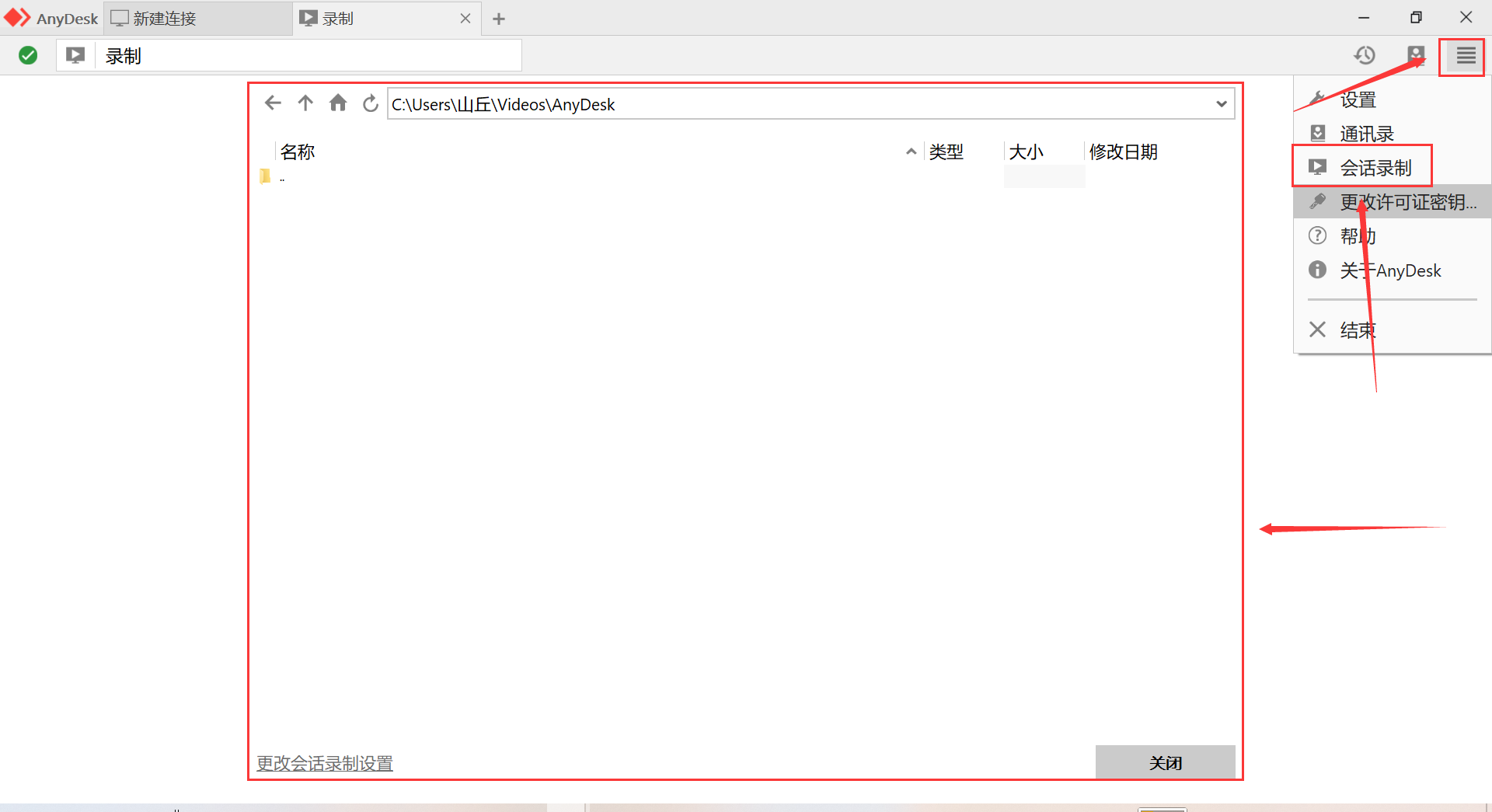

小编使用了AnyDesk很长时间,这小半年的时间给人的感觉就是,开始是很惊艳,用着很顺手,慢慢的就习惯了。
在这样一个互联网时代,越来越多样的文件传输要求或办公要求,可能会有越来越多的人需要AnyDesk这样的软件,如果你也有这样的需求,不妨来试试哦。
希望上述内容能对你有所帮助!欲知更多详情敬请访问AnyDesk中文网站。
展开阅读全文
︾
读者也喜欢这些内容:

AnyDesk如何安装激活换机
AnyDesk的主要功能为远程协助,使用计算机控制另外一台远处的计算机,无论两台计算机的物理距离有多远,只需安装软件,在网络正常情况下,便能流畅操作另一台计算机。此篇内容,小编先简述一下软件的安装流程。...
阅读全文 >

qq远程控制电脑怎么弄为什么自动断开 好用的远程控制软件推荐
在日常生活中,我们在进行一些复杂操作却又不会操作,需要别人来帮助我们完成的时候,我们就可以借助一些远程控制电脑的软件来进行操作。那么你知道qq远程控制电脑怎么弄为什么自动断开,好用的远程控制软件推荐吗。下面我就为大家介绍介绍,想知道的小伙伴可以看看哦!...
阅读全文 >

笔记本怎么远程控制台式电脑 笔记本远程控制软件哪个好用
电脑如今已成为人们日常办公中必不可少的一种工具,而我们一般使用台式电脑,这使我们的日常办公更加直观简洁,但为了便于携带,笔记本电脑也是部分用户的不二之选。一台电脑的使用已经不能满足我们的需求,我们需要两台电脑的协助才能完成,那么此时笔记本电脑与台式电脑的远程控制的完美配合即能满足我们的需求,那对于笔记本怎么远程控制台式电脑,笔记本远程控制软件哪个好用的问题大家了解多少呢,接下来将为大家进行介绍。...
阅读全文 >

anydesk免费版区别 anydesk免费版下载
随着科技的不断发展,远程协作的需求日益增长。市面上远程控制软件越来越多,一款名为AnyDesk的软件因其强大的功能和稳定的性能备受瞩目。然而,一些初次使用AnyDesk的用户可能会遇到一些使用问题,比如AnyDesk免费版区别,AnyDesk免费版下载方法。本文将为大家详细介绍AnyDesk免费版与付费版的区别,并提供AnyDesk免费版下载的详细步骤,帮助大家更好地了解和使用AnyDesk。...
阅读全文 >